电脑运行缓慢可通过清理临时文件、禁用开机自启程序、调整虚拟内存、更新驱动与系统补丁、磁盘碎片整理及增加物理内存等方法优化,提升系统响应速度与整体性能。
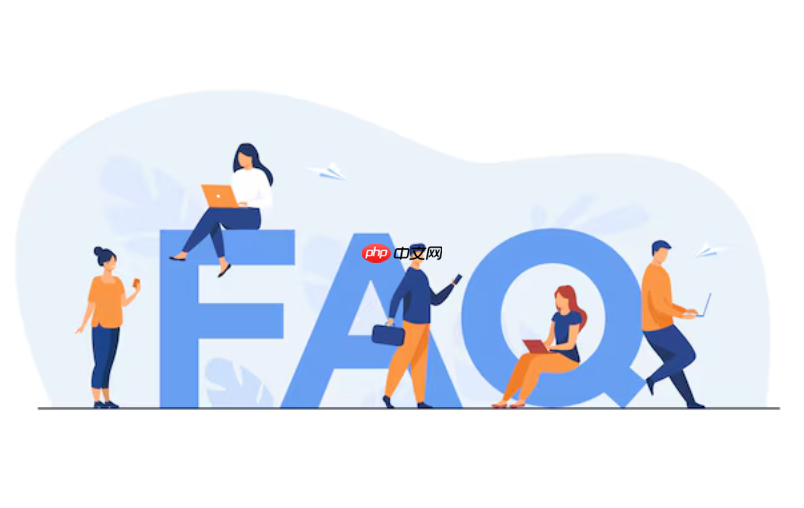
如果您发现电脑运行缓慢、响应迟缓,可能是由于系统资源占用过高或软硬件配置不合理导致。以下是针对此问题的多种优化方案:
一、清理系统垃圾与临时文件
系统在长时间使用后会积累大量临时文件和缓存数据,这些无用文件会占用磁盘空间并影响读写效率。通过清理这些文件可以释放存储资源,提升系统响应速度。
1、按下 Win + R 键打开运行窗口,输入 %temp% 并回车。
2、进入临时文件夹后,按 Ctrl + A 全选所有文件。
3、按下 Shift + Delete 永久删除文件,跳过确认提示的项目可保留。
4、重复上述步骤,清理 C:\Windows\Temp 目录下的内容。
二、禁用开机自启动程序
过多的后台程序在系统启动时自动运行,会导致开机时间延长并占用内存与CPU资源。关闭不必要的启动项能显著提升系统流畅度。
1、按下 Ctrl + Shift + Esc 打开任务管理器。
2、切换到“启动”选项卡,查看当前所有开机自启的应用列表。
3、右键点击非必要的程序(如聊天软件、音乐播放器等),选择“禁用”。
4、重启电脑验证开机速度是否改善。
三、调整虚拟内存设置
当物理内存不足时,系统依赖虚拟内存进行数据交换。不合理的虚拟内存配置可能导致性能下降,手动设定其大小有助于稳定运行。
1、右键点击“此电脑”,选择“属性”,再点击“高级系统设置”。
2、在“高级”选项卡下点击“性能”区域的“设置”按钮。
3、进入“高级”选项卡,点击“虚拟内存”中的“更改”按钮。
4、取消勾选“自动管理所有驱动器的分页文件大小”,选择系统盘(通常是C盘)。
5、选择“自定义大小”,初始值设为物理内存的1倍,最大值设为3倍,例如8GB内存则分别填入8192和24576。
6、点击“设置”并确认,重启计算机使更改生效。
四、更新驱动程序与操作系统补丁
过时的驱动程序可能引发兼容性问题或资源调度异常,定期更新可修复已知漏洞并提高硬件运行效率。
1、右键点击“开始菜单”,选择“设备管理器”。
2、展开各个硬件类别,右键点击带有黄色感叹号或需要更新的设备。
3、选择“更新驱动程序”,然后选择“自动搜索更新的驱动程序”。
4、同时前往“设置”→“更新和安全”→“Windows 更新”,安装所有待定的系统补丁。
五、执行磁盘碎片整理与检查
频繁的文件读写会使硬盘数据分布零散,尤其是机械硬盘,碎片化严重时会影响访问速度。定期整理可提升文件读取效率。
1、打开“此电脑”,右键点击系统盘(通常是C盘),选择“属性”。
2、切换到“工具”选项卡,点击“优化”按钮。
3、选择目标磁盘,点击“分析”查看碎片程度,若超过10%建议进行整理。
4、点击“优化”开始碎片整理过程,SSD用户无需频繁操作此项。
六、增加物理内存(RAM)容量
内存容量不足是导致多任务卡顿的主要原因之一。升级内存条可以直接提升系统的并发处理能力。
1、确认主板支持的最大内存规格及当前插槽使用情况,可通过软件如CPU-Z查看。
2、购买与现有内存频率、电压兼容的内存条,优先选择双通道匹配型号。
3、关机断电后打开机箱侧板,将新内存插入空余插槽,确保卡扣完全锁紧。
4、开机进入系统,检查“任务管理器”中的内存总量是否正确识别。






























